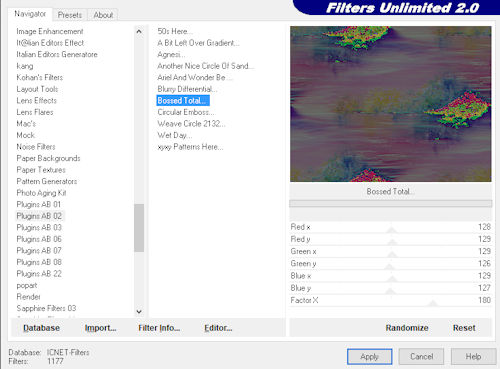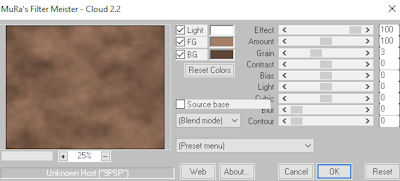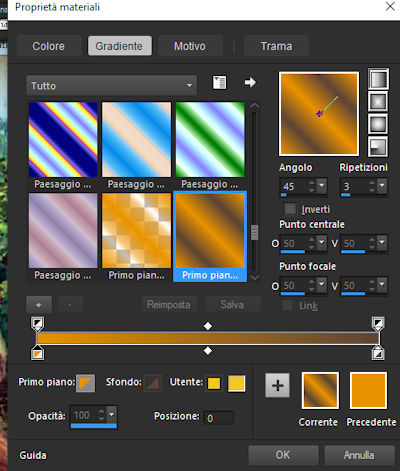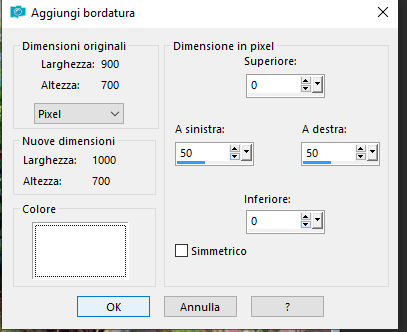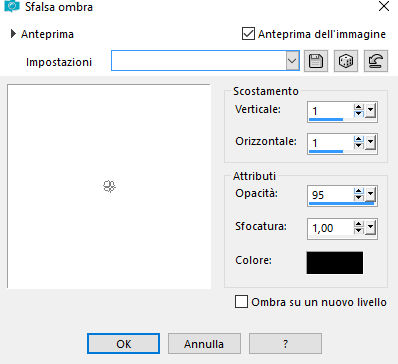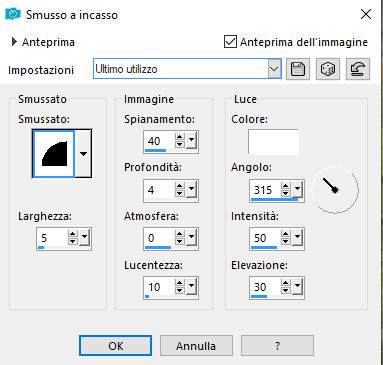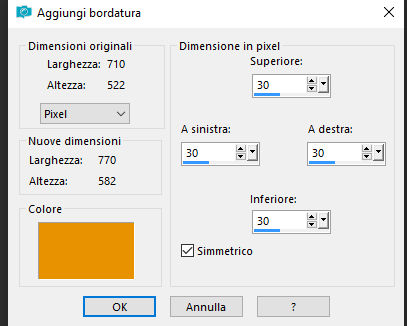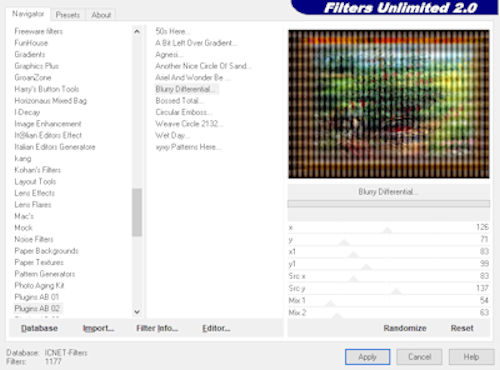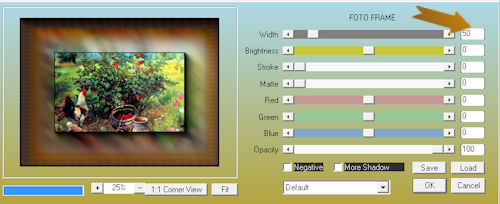|
Questo tutorial è di mia invenzione,
qualsiasi somiglianza con altri tutorial
è puramente casuale
o può
essere frutto di insegnamenti appresi durante i corsi effettuati
per
imparare la Grafica.
I materiali usati sono presi da gruppi di scambio
e appartengono ai
rispettivi proprietari.
Per qualsiasi infrazione al copyright, ovviamente non voluto, contattatemi
e decideremo il da farsi.
E' vietato prelevare i miei tutorial per portarli in altri blog forum o siti
senza il mio consenso scritto.
Grazie a tutte le creatrici di tube
senza il cui prezioso lavoro
non ci potrebbe essere il mio.
Rispettiamo il loro lavoro.

Il tutorial è stato eseguito con PSP X9
ma può essere fatto con tutti gli altri programmi psp.
Porta con te il fiorellino
ti servirà a tenere il segno

|
Per questo lavoro occorrono: uno sfondo,
un paesaggio mist,
un tube
Il tube che ho usato non ha l'autore
il mist è di SoniaTubes
il resto del materiale fa parte di gruppi di scambio materiali.
Grazie a tutti
Filtri usati:
Pugin - MuRa's Maister
Plugin AB 02
Plugin - AAA Frames
Filtri:
Qui
Grazie Pinuccia
I mio materiale
Qui

Può essere usato qualsiasi altro materiale
Aprire tutto in PSP,
duplicare e chiudere gli originali.
Colore di primo piano #59a2bc
colore di sfondo sfondo: #5c4436
Passo 1
Prendi l'immagine 1
o una a tua scelta.
Rinomina - Sfondo,
sarà la base del lavoro
Effetti - Plugin - Filters Unlimited 2.0 - Plugin AB 2.0 - bossed total
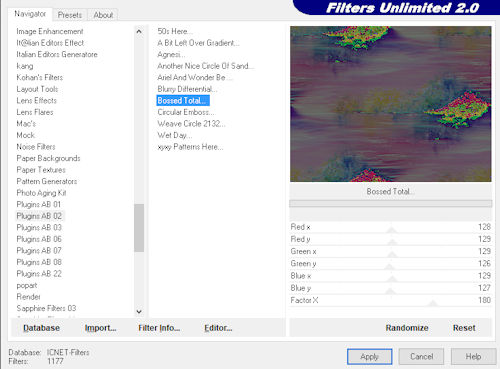
128 129 129 126 129 127 180
Puoi scegliere altri effetti
Passo 2
Livello - Nuovo livello raster - Raster 1
Effetti - Plugin - MuRa's Maister - Cloud
e scegli un effetto che ti piace
o che armonizzi con il tuo sfondo
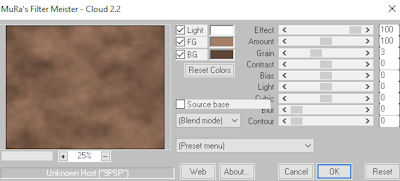
Modalità di miscelatura - Schiarisci
o altra che si intoni con i tuoi colori
Passo 3
Livelli - Nuovo livello raster - Raster 2
Selezione - Seleziona tutto
Prendi il tuo mist
Modifica - Copia
Modifica - Incolla nella selezione
Selezione - Deseleziona tutto
Ridimensiona se necessario
Io ho ridimensionato a 110%
Aggiusta il tuo mist come meglio crede
Regola - Messa a fuoco - Metti a fuoco
Passo 4
Livelli - Unisci - Unisci visibile
Modifica- Copia
Cambia il colore di Primo Piano con #e99200
e prepara un gradiente Primo piano Angolo 45 Ripetizione 3 Non spuntato
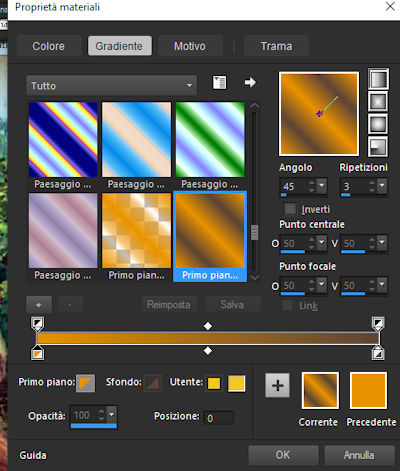
Immagine - Aggiungi bordatura
Simmetrico non spuntato 0 50 0 50 colore bianco
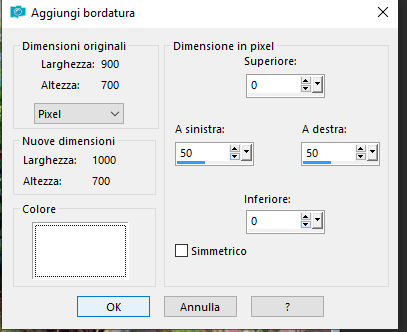
Selezione - Seleziona tutto
Modifica- Incolla nella selezione
Seleziona - Deseleziona tutto
Passo 5
Selezione - Seleziona tutto
Immagine - Aggiungi bordatura
Simmetrico spuntato
3 px Colore primo piano
Effetti - Effetti 3 D - Sfalsa ombra
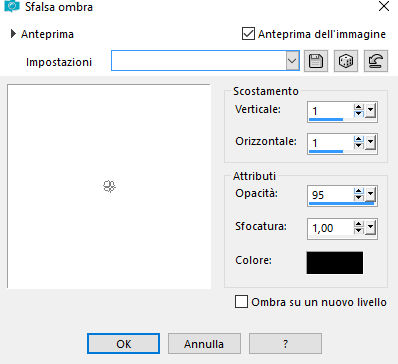
1 - 1 - 95 - 1 - nero
Anche in negativo
-1 - -1 - 95 - 1 nero
Selezione - Inverti
Riempi la selezione col gradiente
Effetti - Effetti 3D - Smusso a incasso
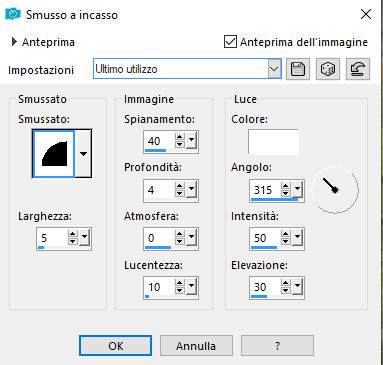
2 5 40 4 0 10 bianco 315 50 30
Selezione - Deseleziona tutto
Passo 6
Selezione - Seleziona tutto
Immagine - Aggiungi bordatura - 30px - Colore Primo piano
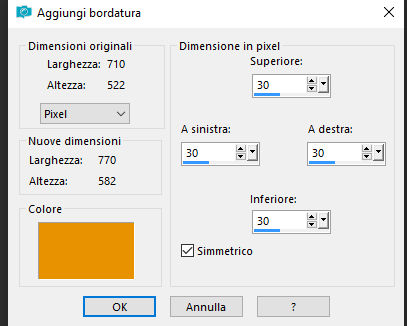
Selezione - Inverti
Effetti - Plugin - Filters Unlimited 2.0 -Plugin AB 02 - Ariel and Wonder Be

Questi sono i parametri che ho adoperato io
ma occorre usare Randomize per avere un effetto
che concordi con il colore usato
Effetti - Effetti di bordo - Aumenta
Selezione - Seleziona tutto
Immagine - Aggiungi bordatura - 3 px Colore Primo Piano
Selezione - Inverti
Riempi la selezione con il gradiente
Effetti - Effetti 3D - Smusso a incasso come in precedenza
Selezione - Seleziona tutto
Immagine - aggiungi bordatura - 50 px simmetrico - Colore di sfondo
Effetti - Plugin - Filters Unlimited 2.0 - Plugin 02 - Blurry Differential
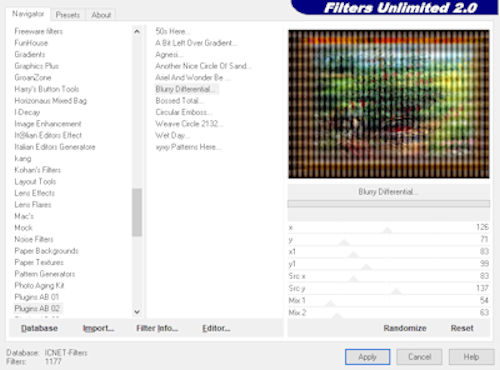
Anche qui usa Randomize fino a trovare un effetto che ti piace.
Effetti - Plugin - AAA Frames - Foto Frame - Width 50
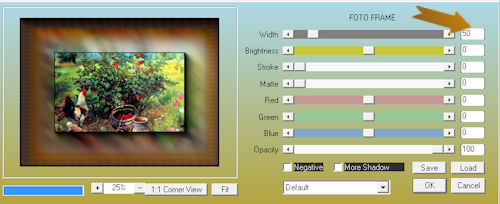
Prendi il tuo tube o usa il mio
Modifica - Copia
Modifica - Incolla come nuovo livello
Dai un'ombra a piacere
Se vuoi metti una scritta.
Firma il lavoro
Aggiungi 1px colore sfondo
Salva in formato jpeg.
Qui il tube è di Karine Dreams
lo sfondo è di Grisi


20 marzo 2020
Il tutorial è finito,
se ti è piaciuto
e pensi di eseguirlo
inviamelo
che lo metterò nella galleria.
Indietro
Home
|